Benutzerdefinierte Prüfungskategorien
Das Prüfungsuntersystem stellt einen festgelegten Satz verfügbarer Prüfungskategorien bereit. Prüfungsmeldungen, die durch Ereignisse in ThingWorx Platform ausgelöst werden, wurden diesen Kategorien zugewiesen. Sie können diese Zuweisungen nicht ändern. Wenn Sie jedoch eine Kategorie benötigen, die nicht in diesem Satz enthalten ist, können Sie eine benutzerdefinierte Kategorie erstellen und Ihre benutzerdefinierten Ereignisse und Prüfungsmeldungen der Kategorie zuweisen.
Benutzerdefinierte Prüfungskategorien über die Lokalisierungstabelle hinzufügen
Beide Implementierungen des Prüfungsuntersystems bieten die folgenden Möglichkeiten, eine benutzerdefinierte Prüfungskategorie hinzuzufügen:
• Über eine ThingWorx Lokalisierungstabelle, die mit ThingWorx Composer geändert wird.
• Durch Erzeugen einer neuen Back-End-Java-Erweiterung für ThingWorx Platform. Informationen zum Erstellen einer benutzerdefinierten Prüfungskategorie mithilfe des ThingWorx Java SDK, um eine Erweiterung zu diesem Zweck zu erstellen, finden Sie unter Benutzerdefinierte Prüfungskategorien mithilfe einer Erweiterung erstellen. Diese Methode verwendet weiterhin Lokalisierungstabellen, aber die Erstellung der Token kann programmatisch oder interaktiv über die Composer Benutzeroberfläche erfolgen, wie hier beschrieben.
In diesem Abschnitt wird erläutert, wie Sie über die Benutzeroberfläche für Lokalisierungstabellen eine benutzerdefinierte Kategorie auf der ThingWorx Platform Seite hinzufügen. Wenn Sie noch nie mit ThingWorx Lokalisierungstabellen gearbeitet haben, nehmen Sie sich einige Minuten Zeit, um das Thema Lokalisierungstabellen in diesem Hilfe-Center zu lesen.
Wenn Sie bereit sind, führen Sie die folgenden Schritte aus, um eine benutzerdefinierte Prüfungskategorie zu Lokalisierungstabellen hinzuzufügen:
1. Melden Sie sich bei ThingWorx Composer an, und klicken Sie auf  (Durchsuchen).
(Durchsuchen).
 (Durchsuchen).
(Durchsuchen).2. Wählen Sie unter System im Navigationsbereich Durchsuchen die Option Lokalisierungstabellen aus, wie in der folgenden Abbildung dargestellt:
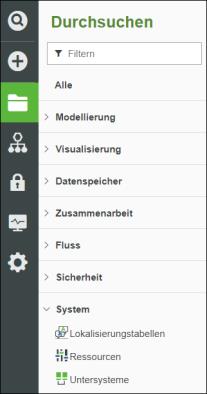
Die Liste der Lokalisierungstabellen wird angezeigt:
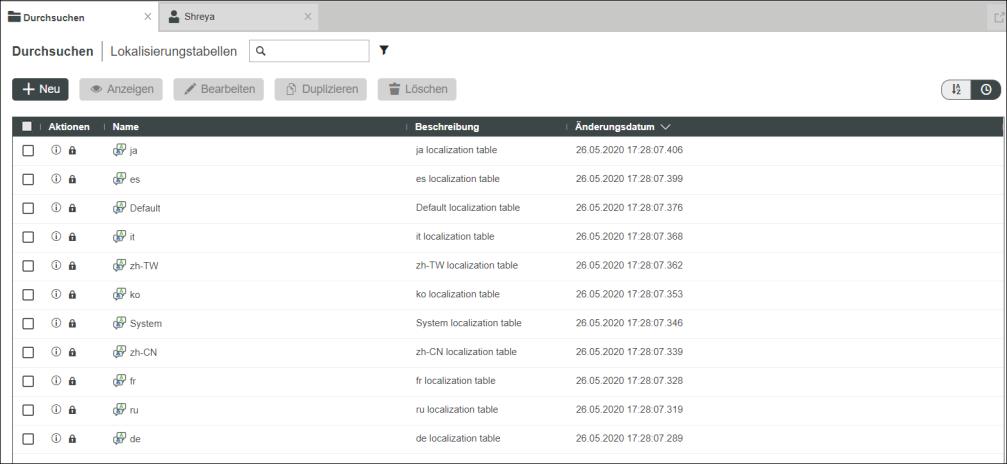
3. Aktivieren Sie das Kontrollkästchen für die Lokalisierungstabelle "Standard", und klicken Sie nach der Aktivierung auf die Schaltfläche Bearbeiten, um diese Tabelle im Bearbeitungsmodus anzuzeigen, wie hier dargestellt:
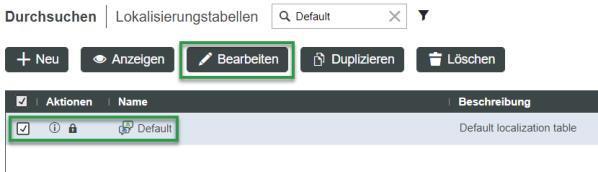
Die Seite mit Lokalisierungs-Token für die Standard-Lokalisierungstabelle wird im Bearbeitungsmodus angezeigt:
4. Klicken Sie wie in der folgenden Abbildung dargestellt auf Hinzufügen (+), um das Lokalisierungs-Token für Ihre benutzerdefinierte Prüfungskategorie hinzuzufügen:

Die Seite Neues Lokalisierungs-Token wird auf der rechten Seite des Bildschirms angezeigt:
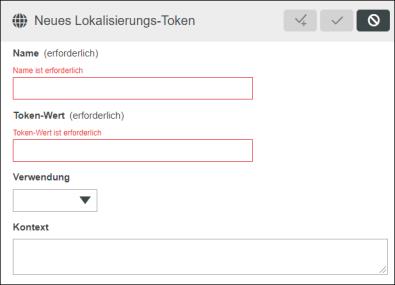
5. Im Feld Name müssen Sie zuerst das Präfix für das Lokalisierungs-Token der Prüfungskategorie, audit.AuditCategory., und dann einen eindeutigen Namen eingeben. Die für benutzerdefinierte Kategorien verwendeten Namen müssen eindeutig sein. Beispiel: audit.AuditCategory.CustomAlertCategory.
Solange das Token gültig ist, geben die Dienste QueryAuditHistory und QueryAuditHistoryWithQueryCriteria benutzerdefinierte Prüfungsmeldungen mit oder ohne Präfix zurück. Wenn Sie das Präfix jedoch nicht verwenden, kann das Untersystem nicht zwischen Prüfungskategorie-Token und "anderen" Token unterscheiden. Damit das Prüfungsuntersystem eine benutzerdefinierte Prüfungskategorie in der Liste der Kategorien in der Benutzeroberfläche des Prüfungsprotokolls anzeigt, muss für jede benutzerdefinierte Prüfungskategorie das Präfix audit.AuditCategory. verwendet werden. |
6. Im Feld Token-Wert können Sie einen beliebigen Wert verwenden, den Sie für die Kategorie als geeignet erachten. Verwenden Sie beispielsweise den Teil des Namens, den Sie nach dem Präfix eingegeben haben. Sie können auch beliebige alphanumerische Zeichen, Leerzeichen und Unterstriche verwenden.
Beachten Sie, dass der Token-Wert in den Lokalisierungstabellen für andere Sprachen als Referenzwert für dieses Token dient.
7. Um dieses Lokalisierungs-Token zu speichern und dann das Lokalisierungs-Token für Ihre Prüfungsmeldung zu erstellen, klicken Sie auf  , und fahren Sie mit dem nächsten Schritt fort. Wenn Sie hier Schluss machen möchten, klicken Sie auf
, und fahren Sie mit dem nächsten Schritt fort. Wenn Sie hier Schluss machen möchten, klicken Sie auf  , um die Seite zu speichern und zu schließen.
, um die Seite zu speichern und zu schließen.
 , und fahren Sie mit dem nächsten Schritt fort. Wenn Sie hier Schluss machen möchten, klicken Sie auf
, und fahren Sie mit dem nächsten Schritt fort. Wenn Sie hier Schluss machen möchten, klicken Sie auf  , um die Seite zu speichern und zu schließen.
, um die Seite zu speichern und zu schließen.Wenn Sie Abfragen ausführen, ohne dieses Lokalisierungs-Token in anderen Lokalisierungstabellen zu definieren, gibt der Abfragedienst nur die von Ihnen erzeugten Elemente zurück. Nachdem Sie das Token zu anderen Lokalisierungstabellen hinzugefügt haben, schließen die Ergebnisse die anderen Sprachen ein. Wenn Sie das Token für die benutzerdefinierte Prüfungsmeldung nicht definiert haben, kann die Abfrage sie nicht finden. |
Als Nächstes fügen Sie das Lokalisierungs-Token für die benutzerdefinierte Prüfungsmeldung zur Lokalisierungstabelle "Standard" hinzu.
8. Wenn Sie sie geschlossen haben, klicken Sie auf +Hinzufügen, um die Seite "Neues Lokalisierungs-Token" erneut zu öffnen. Fahren Sie andernfalls mit dem nächsten Schritt fort.
9. Geben Sie im Feld Token-Name ein eindeutiges Präfix und einen eindeutigen Namen für das Token der benutzerdefinierten Prüfungsmeldung ein. Verwenden Sie nicht audit.AuditCategory als Präfix. Die Namen für benutzerdefinierte Prüfungsmeldungen müssen eindeutig sein. Beispiel: myCustomAlertMessages.AlertEvent.
Das Präfix audit.AuditCategory ist nur für Kategorien reserviert. Wenn Sie dieses Präfix für eine Meldung verwenden, kann es passieren, dass die Meldung als Kategorie interpretiert und in der Benutzeroberfläche des Prüfungsprotokolls als Kategorie und nicht als Meldung angezeigt wird. |
Für die benutzerdefinierte Prüfungsmeldung benötigen Sie zusätzliche Informationen, die nicht in der ThingWorx Benutzeroberfläche verfügbar sind. Diese Informationen sind die Argumente der benutzerdefinierten Prüfungsmeldung. Ihre Argumente können beispielsweise thingName und alertEventMsg mit den Beispielwerten mixer123 und overflow sein. Sie können solche Argumente im Token-Wert für die Meldung angeben. Die Werte werden ersetzt, wenn die benutzerdefinierte Prüfungsmeldung von einer Prüfungsabfrage generiert und zurückgegeben wird. Einfache Meldungen wie z.B. "Entitäts-Dateiimport erfolgreich abgeschlossen" haben keine Argumente, die angegeben werden können.
Informationen zum Erstellen von benutzerdefinierten Ereignissen finden Sie unter Mit Ereignissen, Warnungen und Abonnements arbeiten und in der ThingWorx API-Dokumentation. |
10. Fügen Sie im Feld Token-Wert die Argumente für die Prüfungsmeldung hinzu. Jedem Argument müssen jeweils zwei Unterstriche voran- und nachgestellt werden. Angenommen beispielsweise, eine benutzerdefinierte Prüfungsmeldung zum Entfernen eines Users enthält die folgenden Argumente:
◦ username
◦ entityType
◦ entityName
In diesem Fall geben Sie Folgendes in das Feld Token-Wert ein:
User __username__ removed __entityType__ named '__entityName__'
Zur Laufzeit werden die drei Argumente ersetzt, solange die Argumente der benutzerdefinierten Prüfungsmeldung entsprechende Werte enthalten.
Einige Meldungen müssen keine Argumente verwenden. Beispielsweise werden bei einfachen Meldungen wie "Entitäts-Dateiimport erfolgreich abgeschlossen" keine Ersetzungen verwendet. |
11. Klicken Sie auf  , um die Seite zu speichern und zu schließen.
, um die Seite zu speichern und zu schließen.
 , um die Seite zu speichern und zu schließen.
, um die Seite zu speichern und zu schließen.12. Um das Hinzufügen der benutzerdefinierten Prüfungskategorie und -meldung zu testen, lösen Sie das Ereignis aus, das die Meldung generiert, und führen Sie dann den Dienst QueryAuditHistory oder QueryAuditHistoryWithQueryCriteria unter Angabe des zurückzugebenden Gebietsschemas aus. Beachten Sie, dass Sie das Lokalisierungs-Token für die Kategorie mit dem Dienst QueryAuditHistoryWithQueryCriteria verwenden müssen.
Als Nächstes müssen Sie ein Lokalisierungs-Token für Ihre benutzerdefinierte Prüfungskategorie und -meldung zur Lokalisierungstabelle für jedes gewünschte Gebietsschema hinzufügen. Beispielsweise ja für Japanisch oder de für Deutsch.
Führen Sie folgende Schritte aus:
1. Klicken Sie auf die Registerkarte Durchsuchen, um zur Liste der Lokalisierungstabellen zurückzukehren, und wählen Sie ein anderes Gebietsschema. Wählen Sie beispielsweise ja (Japanisch) aus, und klicken Sie auf Bearbeiten, wie hier gezeigt:

2. Suchen Sie auf der Seite mit Lokalisierungs-Token für das Gebietsschema ja nach dem Lokalisierungs-Token, das Sie soeben für Ihre benutzerdefinierte Prüfungskategorie erstellt haben.
Um ein Token schnell zu finden, verwenden Sie den Filter oben in der Liste. Beginnen Sie mit der Eingabe eines Worts aus dem Namen des Token. Wenn Sie z.B. "MyCustom" im Namen verwendet haben, beginnen Sie mit der Eingabe im Filterfeld, wie unten dargestellt. Alle Lokalisierungs-Token, die dieses Wort enthalten, werden angezeigt. |
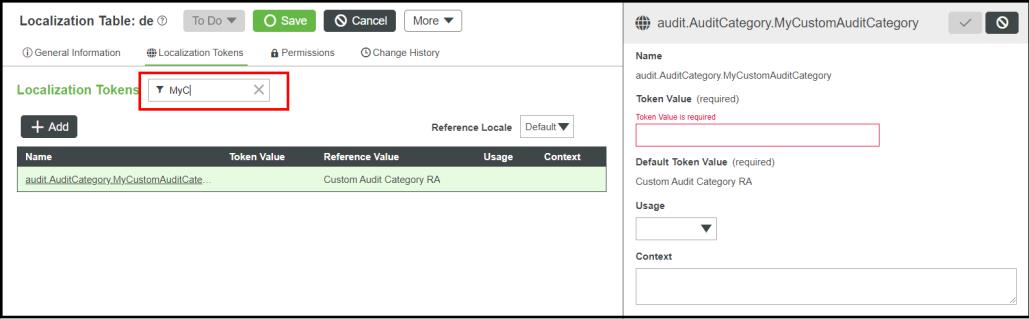
3. Klicken Sie auf den Namen des Token für die benutzerdefinierte Prüfungskategorie, um die zugehörige Bearbeitungsseite auf der rechten Seite der Registerkarte anzuzeigen, wie in der Abbildung oben dargestellt.
4. Geben Sie im Feld Token-Wert den übersetzten Wert des Token-Werts ein, den Sie für diese Kategorie im Standard-Gebietsschema verwendet haben.
5. Klicken Sie auf  , um die Änderungen zu speichern und die Bearbeitungsseite zu schließen.
, um die Änderungen zu speichern und die Bearbeitungsseite zu schließen.
 , um die Änderungen zu speichern und die Bearbeitungsseite zu schließen.
, um die Änderungen zu speichern und die Bearbeitungsseite zu schließen.6. Verwenden Sie in der Liste der Lokalisierungs-Token den Filter, um nach dem Namen des Token zu suchen, das Sie für die benutzerdefinierte Prüfungsmeldung im Standard-Gebietsschema erstellt haben, und klicken Sie darauf, um die zugehörige Bearbeitungsseite auf der rechten Seite der Registerkarte anzuzeigen.
7. Fügen Sie im Feld Token-Wert den übersetzten Teil der Meldung und ggf. die übersetzten Argumentnamen für die Prüfungsmeldung hinzu. Wie beim Token-Wert für das Standard-Gebietsschema müssen jedem Argument jeweils zwei Unterstriche voran- und nachgestellt werden.
8. Klicken Sie auf  , um die Änderungen zu speichern und die Bearbeitungsseite zu schließen.
, um die Änderungen zu speichern und die Bearbeitungsseite zu schließen.
 , um die Änderungen zu speichern und die Bearbeitungsseite zu schließen.
, um die Änderungen zu speichern und die Bearbeitungsseite zu schließen.9. Um das Hinzufügen der benutzerdefinierten Prüfungskategorie und -meldung zu testen, lösen Sie das Ereignis aus, das die Meldung generiert, und führen Sie dann den Dienst QueryAuditHistory oder QueryAuditHistoryWithQueryCriteria unter Angabe des zurückzugebenden Gebietsschemas aus. Beachten Sie, dass Sie das Lokalisierungs-Token für die Kategorie angeben müssen, nicht den Namen.
Mit der ThingWorx Java-API können Sie all dies in einer Erweiterung durchführen. Sie erstellen ein Ereignis, das Sie prüfen möchten, und fügen dann die benutzerdefinierte Prüfungskategorie und die benutzerdefinierte Prüfungsmeldung zu den Lokalisierungstabellen hinzu, "Standard" für universelles Englisch und dann die Tabelle für jedes andere Gebietsschema, das Sie benötigen. Sie können eine Lokalisierungstabelle auch im Rahmen des Imports der Erweiterung importieren. Informationen zum programmgesteuerten Hinzufügen von Ereignissen finden Sie unter Mit Ereignissen, Warnungen und Abonnements arbeiten im Abschnitt "Optimale Vorgehensweisen für die Entwicklung von Anwendungen" in diesem Hilfe-Center. Sie sollten außerdem das Javadoc für die ThingWorx APIs, API-Dokumentation, als Referenz verwenden. Informationen zum Packen von Erweiterungen mit Lokalisierungstabellen finden Sie unter Erweiterungen mit Lokalisierungstabellen packen. |